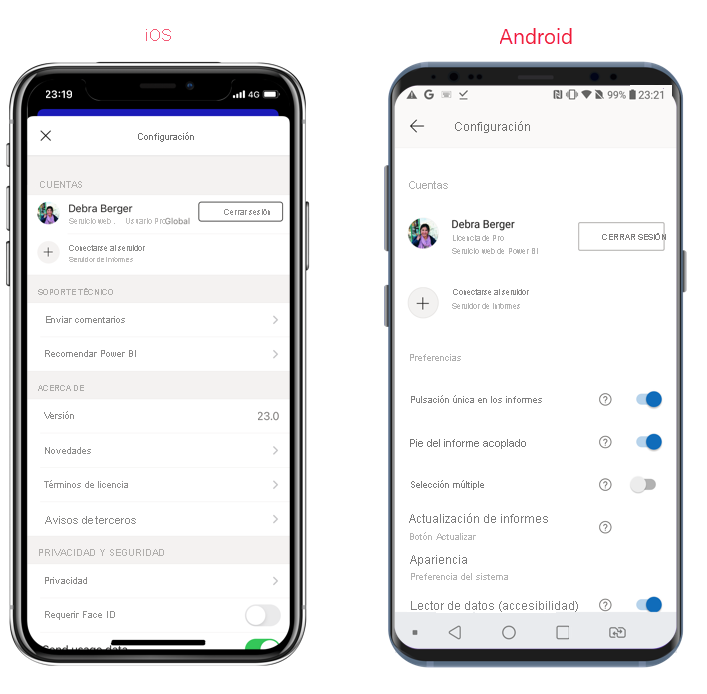Configuración de aplicaciones
Hay varias formas de configurar las aplicaciones. Por ejemplo, puede hacer que la aplicación use la identificación biométrica para ayudar a proteger los datos y puede cambiar la configuración de la aplicación para crear una experiencia personalizada que se adapte mejor a sus necesidades y preferencias.
Protección de datos de Power BI con identificación biométrica
Las aplicaciones para iOS y Android de Power BI permiten proteger los datos requiriendo una identificación adicional. Si configura esta característica, se requerirá esa identificación adicional cada vez que se inicie o se lleve a primer plano la aplicación. En iOS, la identificación adicional incluye Face ID, Touch ID o un código de acceso. En Android, proporcionaría datos biométricos (identificación mediante huella digital). Puede configurar la identificación biométrica en la configuración de la aplicación.
Para obtener más información, consulte Protección de la aplicación Power BI con Face ID, Touch ID, código de acceso o datos biométricos.
Configuración de la experiencia
Para personalizar su experiencia con la aplicación móvil de Power BI, puede configurar numerosas opciones.
- Modos claro y oscuro: si prefiere texto oscuro sobre un fondo claro o texto claro sobre un fondo oscuro, puede elegir qué modo usar o puede continuar con el modo que usa el sistema. Para estos tipos de cambios, use la opción Apariencia en la configuración de la aplicación.
- Pie de página del informe acoplado: puede que le resulte más cómodo que el pie de página del informe esté disponible en todo momento. O, quizás, es posible que prefiera que el pie de página del informe desaparezca cuando no lo esté usando. Puede elegir lo que sucede con el pie de página del informe mediante la opción Pie de página del informe acoplado en la configuración de la aplicación.
- Selección múltiple: puede tener los efectos de seleccionar un punto de datos para reemplazar los efectos de la selección anterior, o puede ver el efecto acumulativo de seleccionar varios puntos de datos mediante la opción Selección múltiple en la configuración de la aplicación.
- Botón para actualizar informes (solo Android): puede tener un botón de actualización en todos los encabezados de informe, o bien usar la acción de deslizar para actualizar, para lo que debe deslizar rápidamente el dedo de arriba a abajo en la página del informe. Puede realizar estos cambios mediante la opción Actualización del informe en la configuración de la aplicación.
Para encontrar la configuración de la aplicación, pulse la imagen de perfil en la esquina superior izquierda de la página principal y, después, pulse Configuración. En la imagen siguiente se muestra este proceso en iOS, pero el proceso es similar en Android.
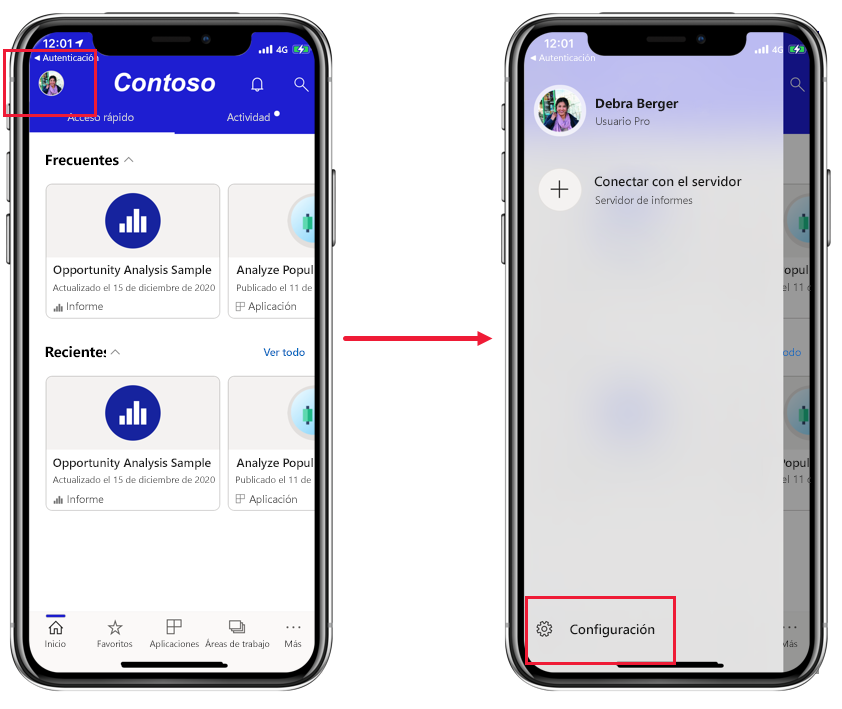
Esta acción le lleva a la página de configuración. Las páginas de iOS y Android difieren ligeramente.